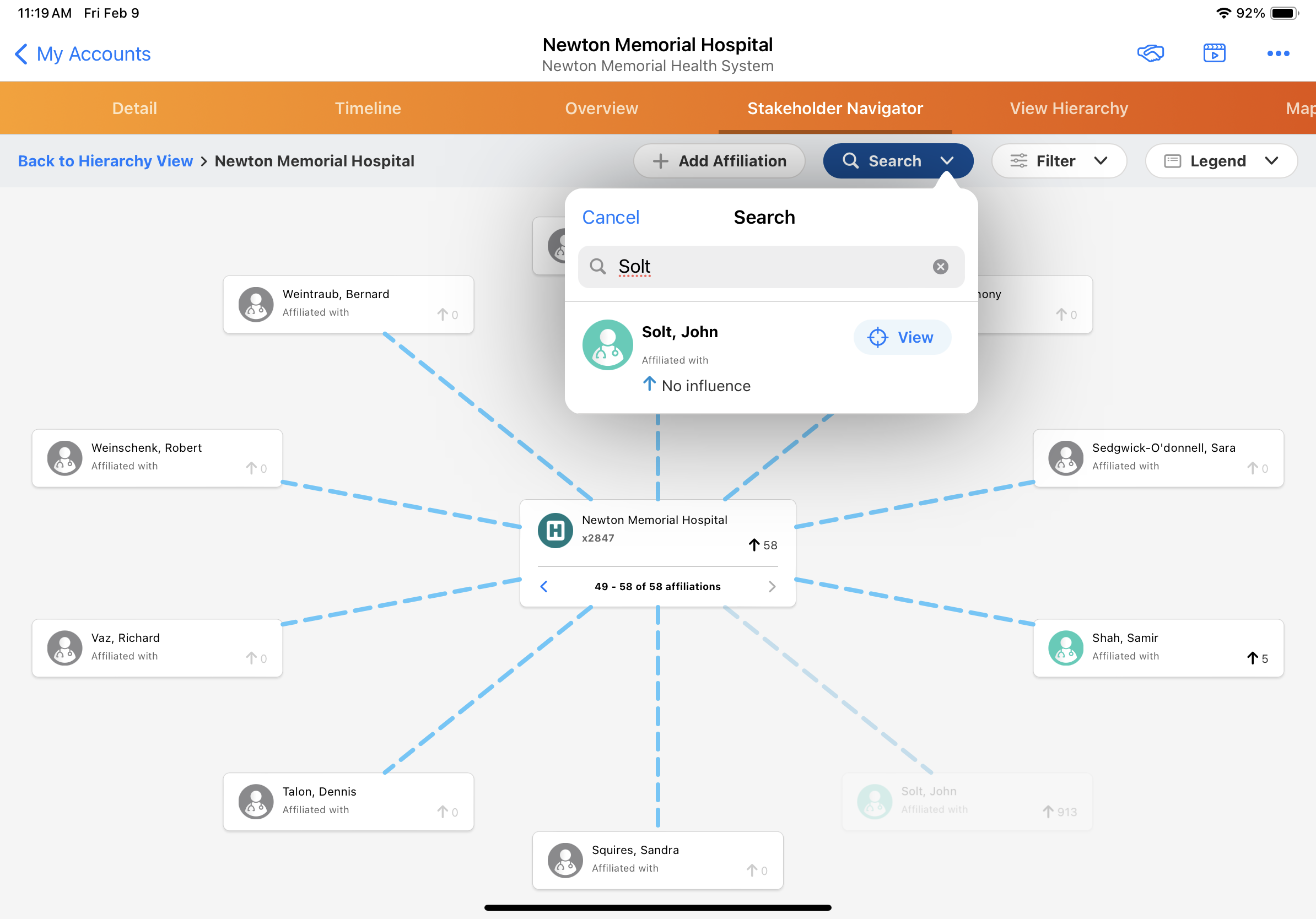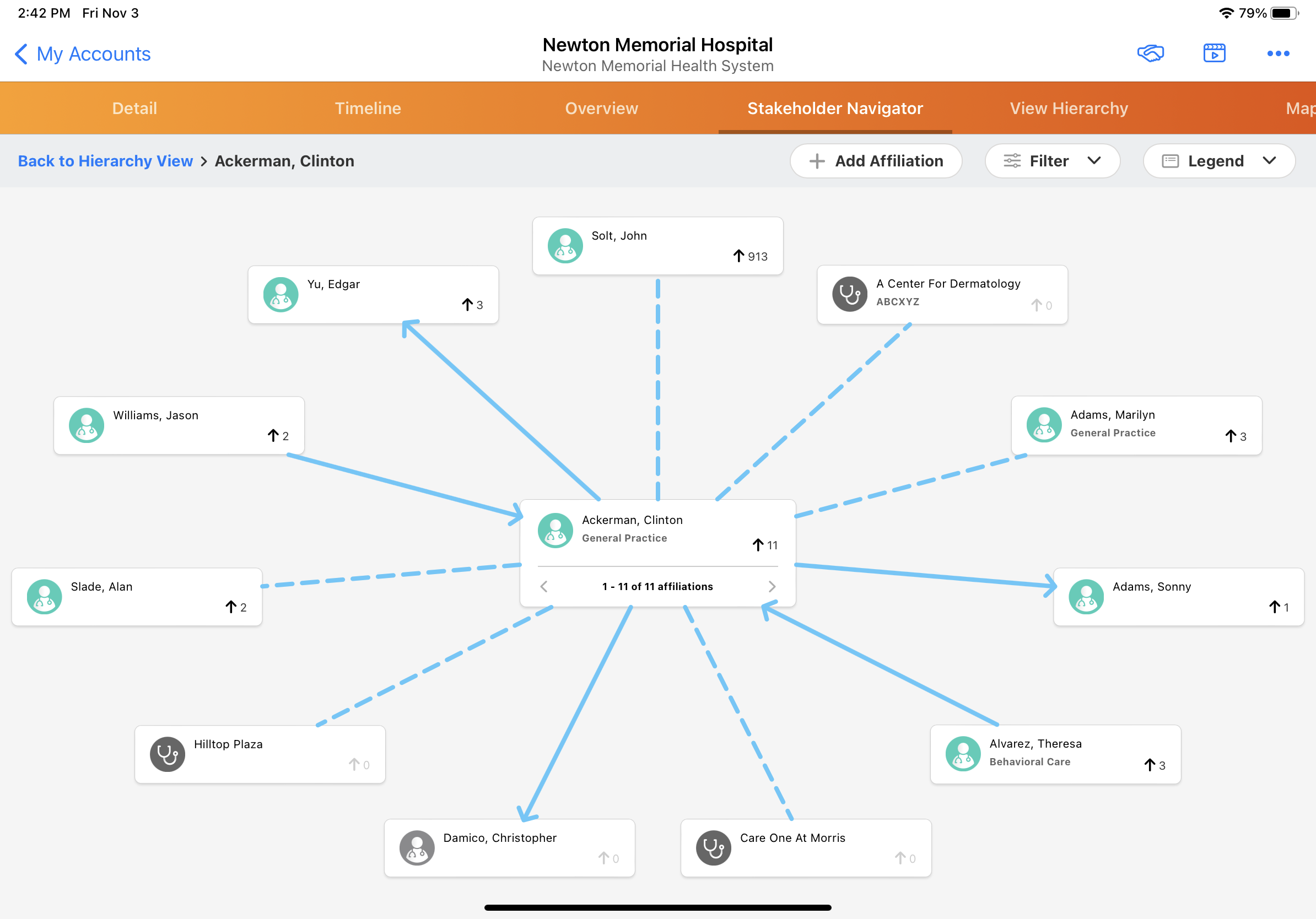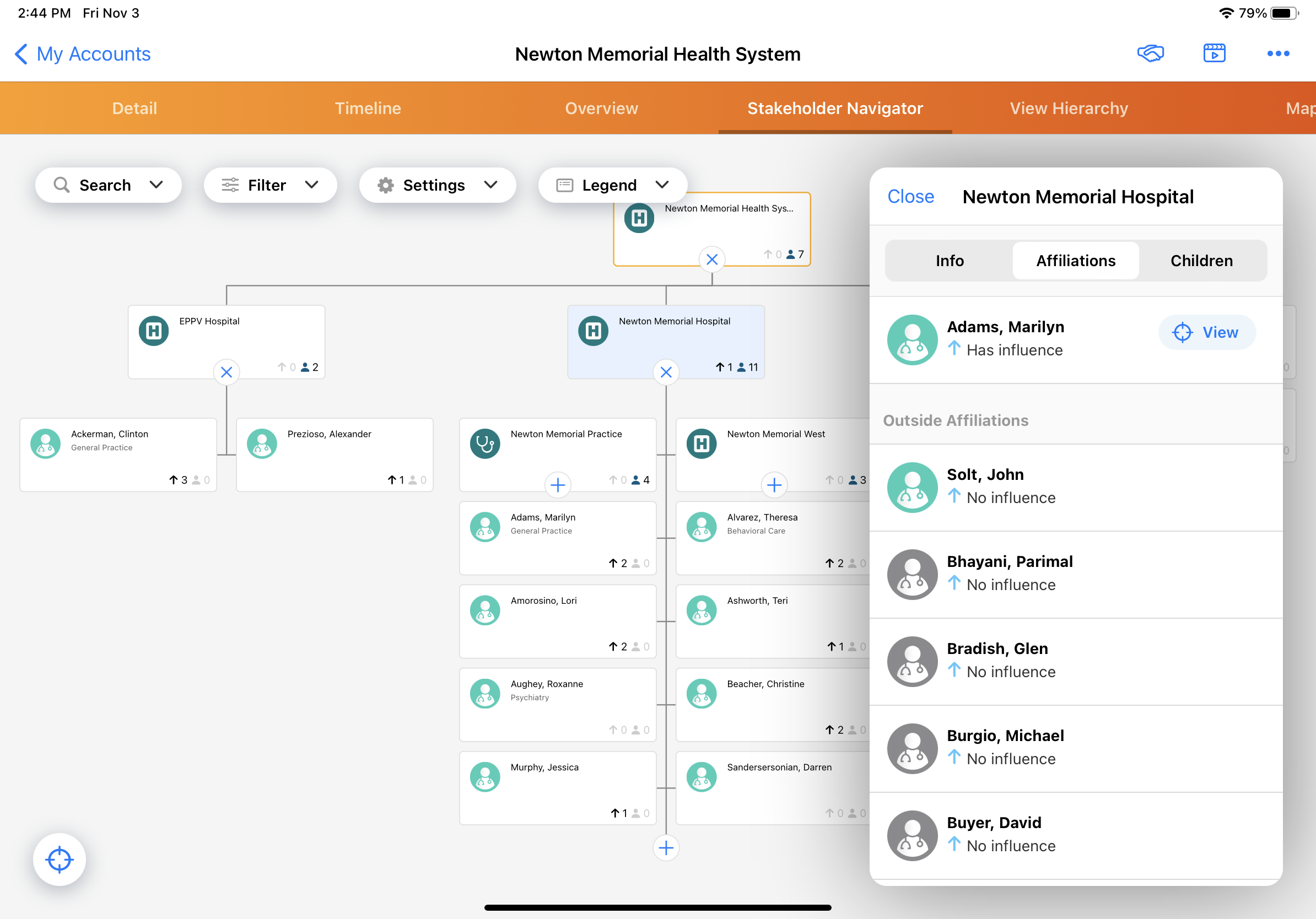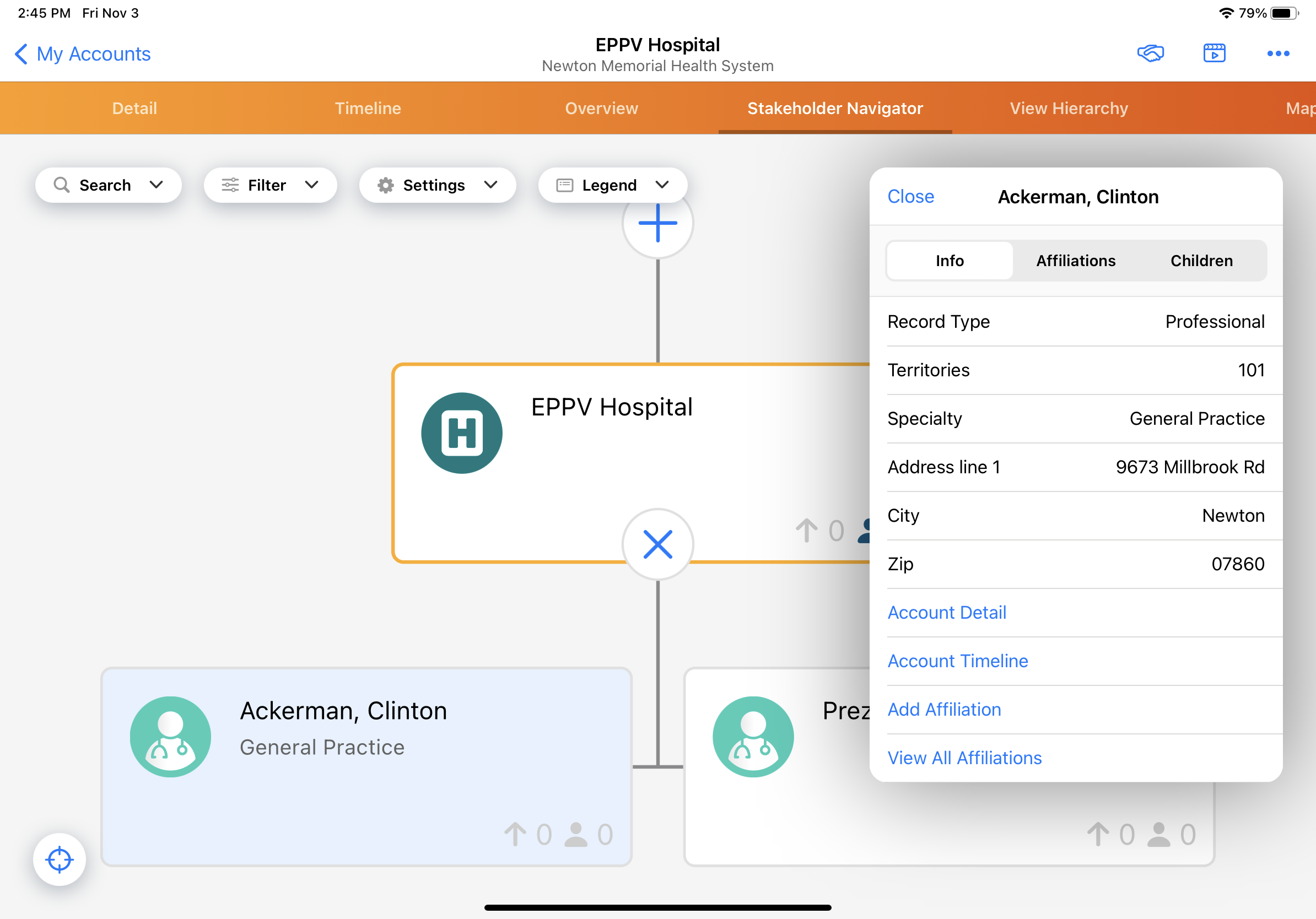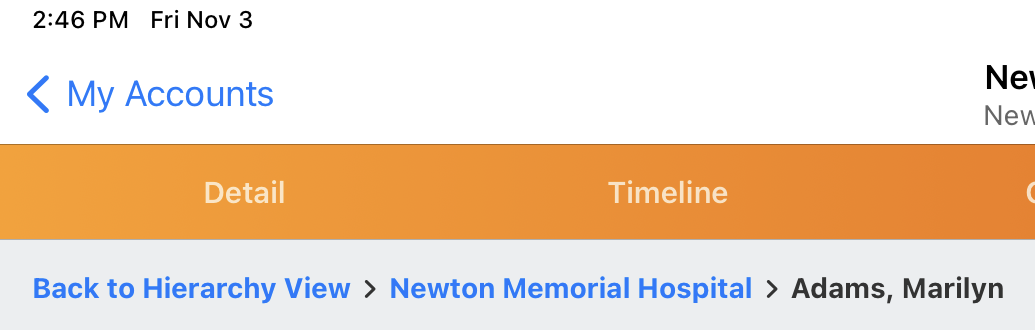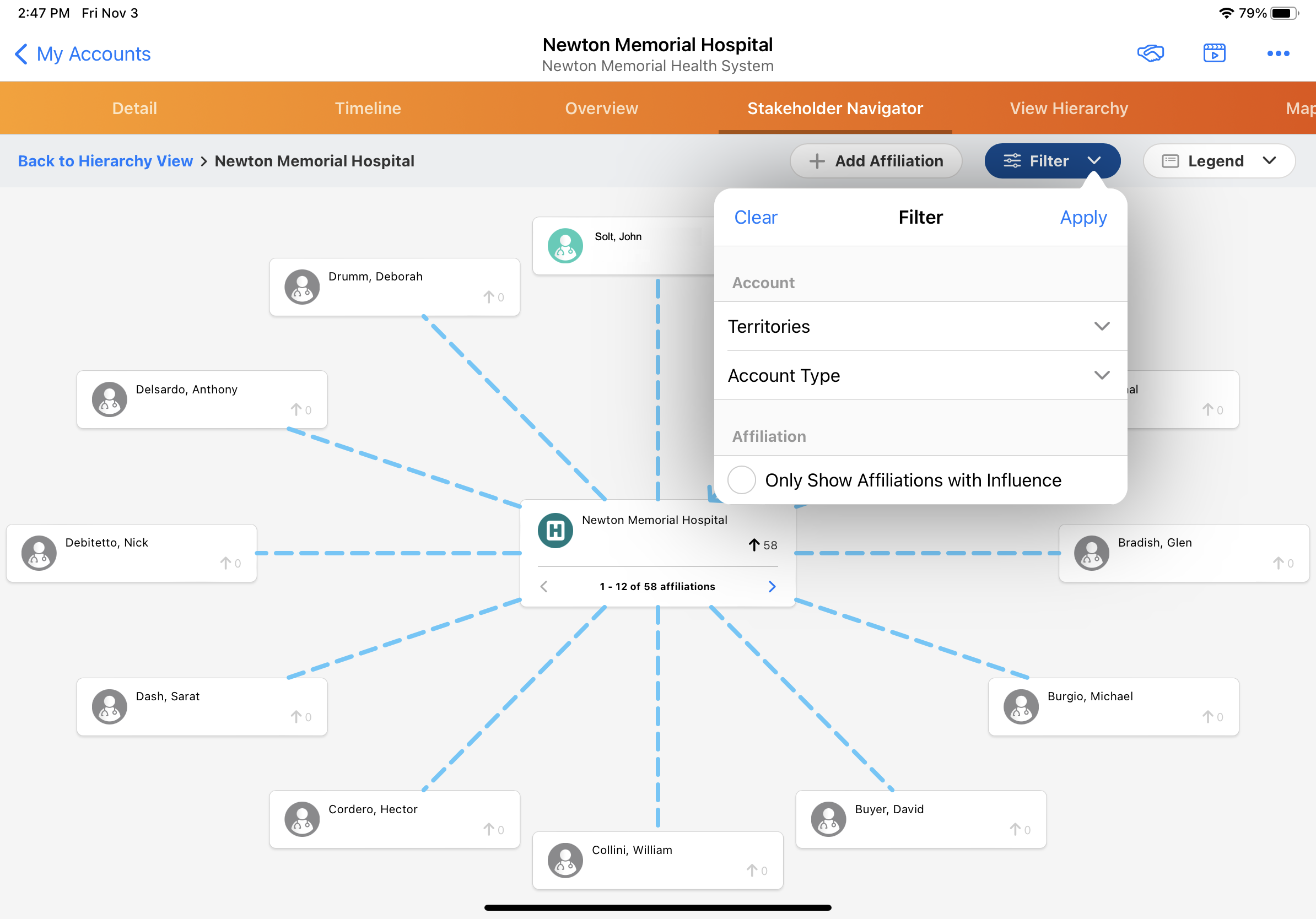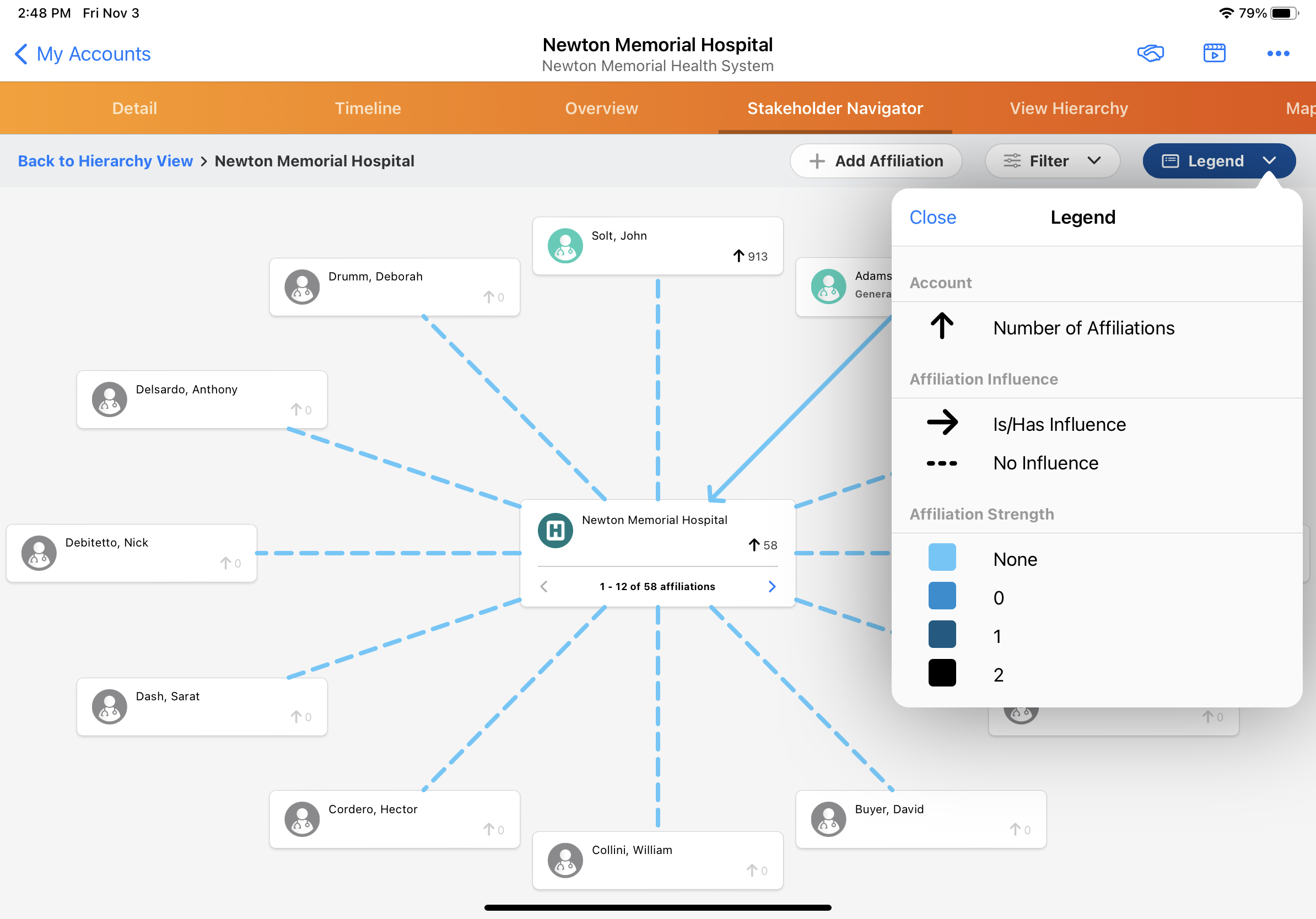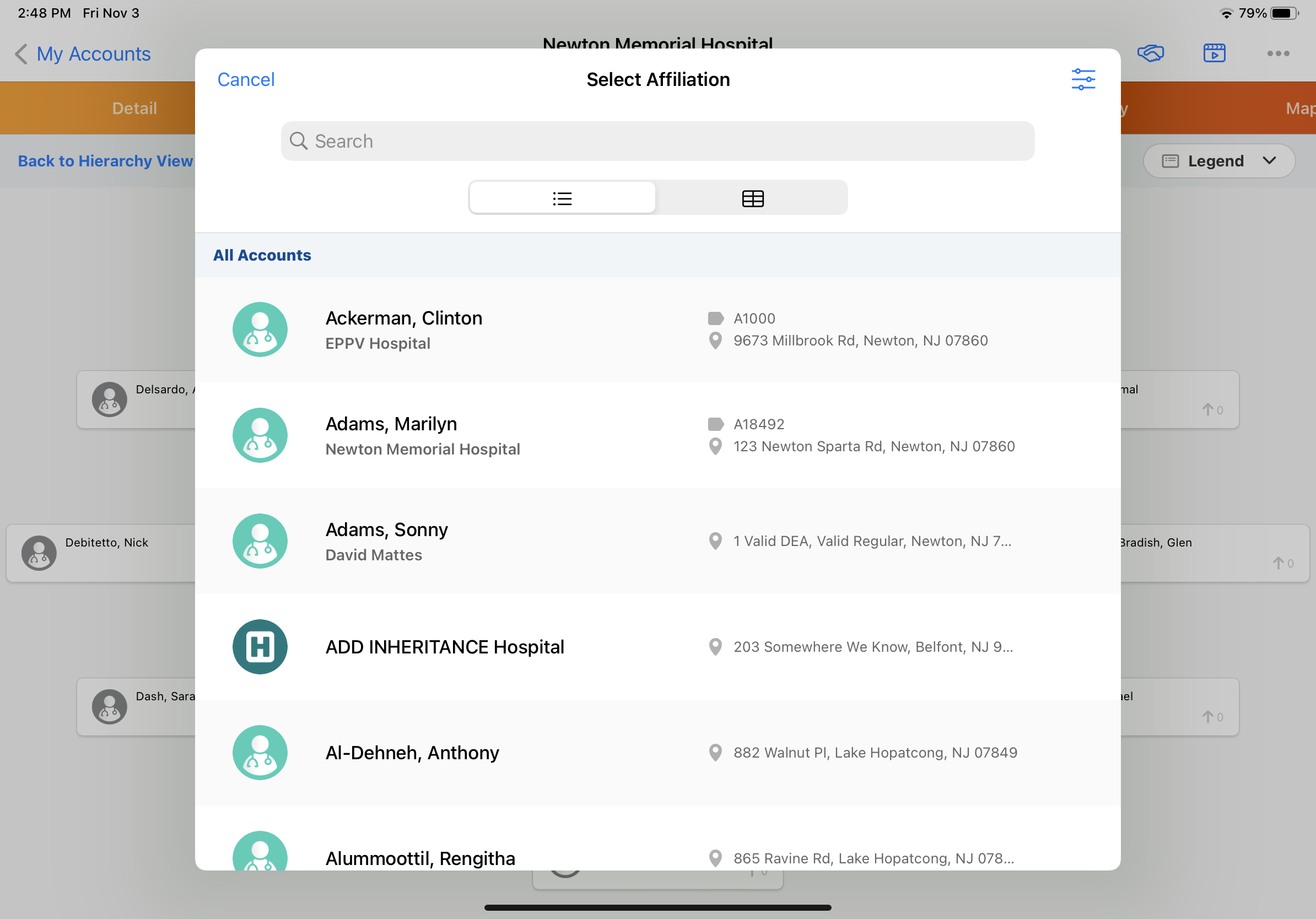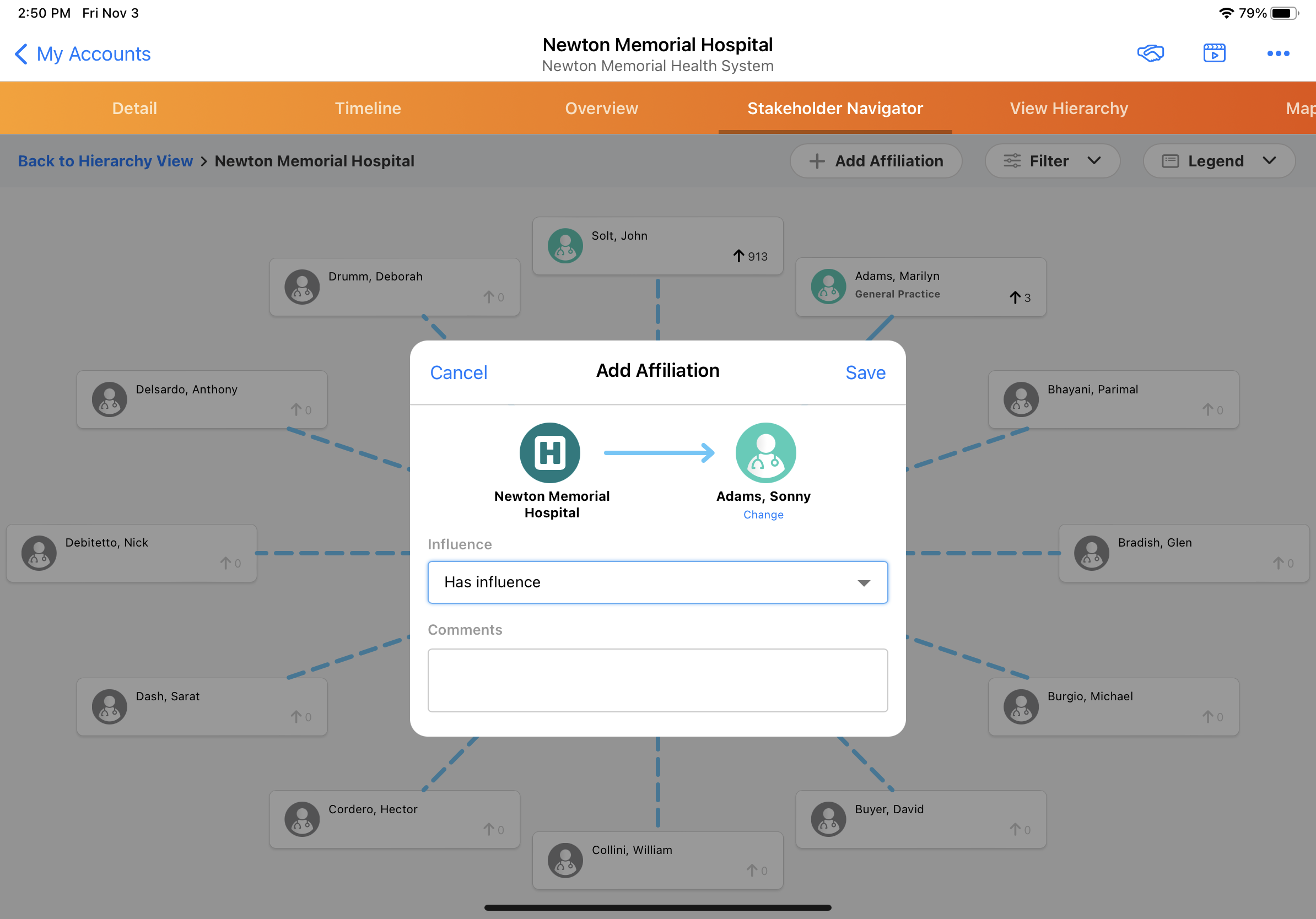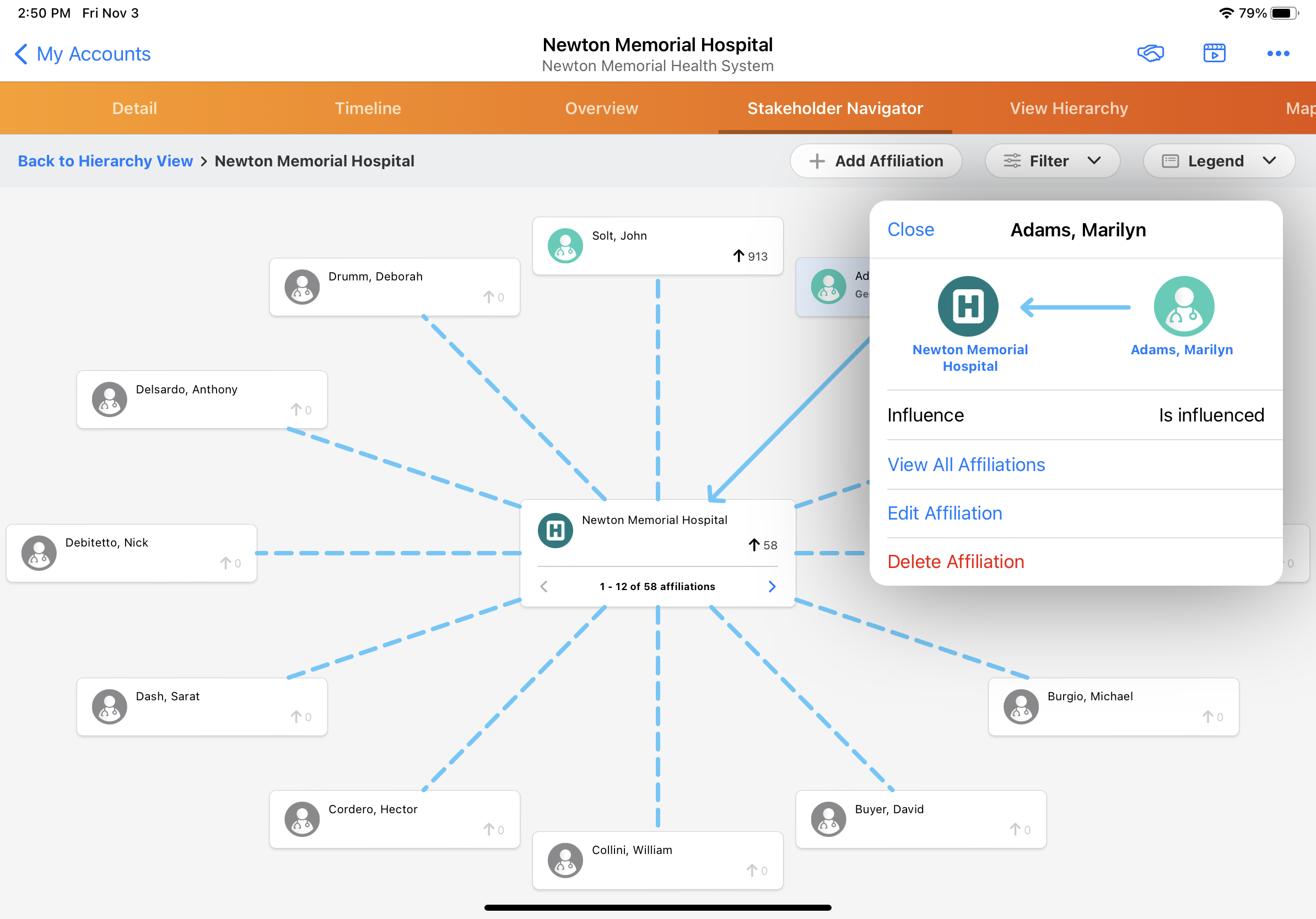ステークホルダナビゲーターの複数階層連携
- ブラウザ
- iPad
ユーザは、自分のアカウントの連携が他の組織にある場合でも、その連携を表示することができます。これにより、HCP へのアウトリーチを計画する際に、自分のアカウントが誰と関係を持っているかを把握でき、より賢明な意思決定ができるようになります。
ユーザがステークホルダナビゲーターでアカウントを選択すると、[連携] タブに、HCP と他の組織のプロバイダー間のものを含むすべての連携が一覧表示されます。また、[すべての連携] ビューを開いて、他のネットワークの連携を含むすべての連携を視覚的に表示することもできます。
ステークホルダナビゲーターの複数階層連携の設定
- ステークホルダーナビゲーターが設定されていることを確認します。
- エンドユーザに以下の権限を付与します:
オブジェクト OLS レコードタイプ フィールド FLS Affiliation_vod
CRUD
–
- From_Account_vod
- To_Account_vod
- Child_Affiliation_vod
- To_Account_Name_vod*
- To_Account_Record_Type_vod*
* iPad のみ必須
ユーザが所属を削除できるようにするには、destroy_vod に対する編集アクセス権を付与します。
参照
Call2_vod
C
該当なし
該当なし
該当なし
- カスタムフィールのを表示と、カスタムフィールドによるフィルタ処理を許可するには (任意):
- ENABLE_CUSTOM_RELATIONSHIP_FIELDS Veeva 設定の値を「1」に設定します。
- 関係オブジェクトのデフォルトのレコードタイプに関連付けられたページレイアウトに、カスタム選択リストまたは複数選択の選択リストを追加します。カスタムフィールドには接頭辞「zvod_」が必要です。
- ユーザにカスタムフィールドへの FLS 読取りアクセス権が付与されていることを確認します。
カスタムフィールドを使用することで、ユーザは組織の目標に最も役立つアカウントデータを表示し、結果を減らして必要な情報をすばやく見つけられるようにすることができます。
- ENABLE_GLOBAL_ACCOUNT_SEARCH_vod グローバルアカウント検索 設定を「1」に設定して、関連モーダルにテリトリに追加オプションを表示します。
[連携] タブで複数階層連携を表示する
[連携] タブで複数階層連携情報を表示するには:
ステークホルダーナビゲータでアカウントノードを選択します。
連携タブを選択します。
関係アカウントを表示するには、外部連携セクションまでスクロールダウンします。このセクションは、階層内連携の下に表示されます。
[すべての連携] ビューを表示する
階層間の連携を含む [すべての連携] ビューを表示するには:
ステークホルダーナビゲータでアカウントノードを選択します。
情報タブを選択します。
すべての連携を表示リンクを選択します。(iPadでは、このオプションはテリトリー内のアカウントに対してのみ表示されます。)
[すべての連携] ビューには、組織間の関係を含むすべてのアカウントの連携が表示されます。
対象の勘定科目は、[すべての連携] ビューのセンターノードとして表示されます。最大 12 の関連アカウントが一度にノードの周りの円に表示されます。アカウントが複数の方法で対象アカウントと連携している場合、同じアカウントが複数回表示されることがあります。
対象アカウントに 12 以上の連携がある場合、アカウントカードに左右の矢印が表示されます。この矢印で、連携アカウントのページを移動します。
[すべての連携] ビューには以下のオプションがあります:
- パンくずリスト - リンクを選択すると、以前に表示したアカウントの連携が表示されます
- 連携を追加 - 新規連携を作成します
- フィルタ - 表示をフィルタに一致するアカウント連携のみに制限します。[すべての連携] ビューは、カスタムフィールドのフィルタリングに対応しています。フィルタを適用すると、[すべての連携] ビュー内を移動して別の対象アカウントを選択しても、フィルタは適用されたままになります。フィルタが適用されていることを示すインジケータが表示されます。
- 凡例 - [すべての連携] ビューに表示される連携のタイプの説明が表示されます
アカウント連携を追加する
新しい連携を作成するには:
- 連携を追加を選択します。
- アカウントピッカーで、追加したいアカウントを検索して選択します。
- 連携を追加モーダルで、連携に関する情報を入力します。
- 保存を選択します。
アカウント連携の表示、編集、削除
[すべての連携] ビューで関連アカウントを選択することで、関連アカウントに関する情報を表示するモーダルを開くことができます。
モーダルには次のオプションがあります:
- すべての連携を表示 - 選択したアカウントをルートアカウントとする新しい [すべての連携] を表示ビューを表示します。前のアカウントがパンくずリストに追加されます。
- 編集 - 連携を変更します
- 削除 - 連携を削除します
アカウント情報を表示するには、連携に関係するアカウントからアカウント名を 1 つ選択します。アカウント情報モーダルには、選択したアカウントに関する情報が表示されます。このモーダルに表示される情報は、ステークホルダーナビゲータの階層ビューでアカウントを選択したときにアカウントモーダルの [情報] タブに表示されるものと同じです (定義されているカスタムフィールドを含む)。さらに、アカウント情報モーダルでは、以下のオプションが利用可能です:
- アカウント詳細 - アカウントのアカウント詳細ページが表示されます
- タイムラインを表示 - アカウントのタイムラインビューを表示します。
- テリトリーに追加 - ユーザのテリトリーにテリトリー外のアカウントを追加します。
すべての関連ビュー内の関連の検索
ユーザは、すべての関連ビュー内の関連を検索できます。
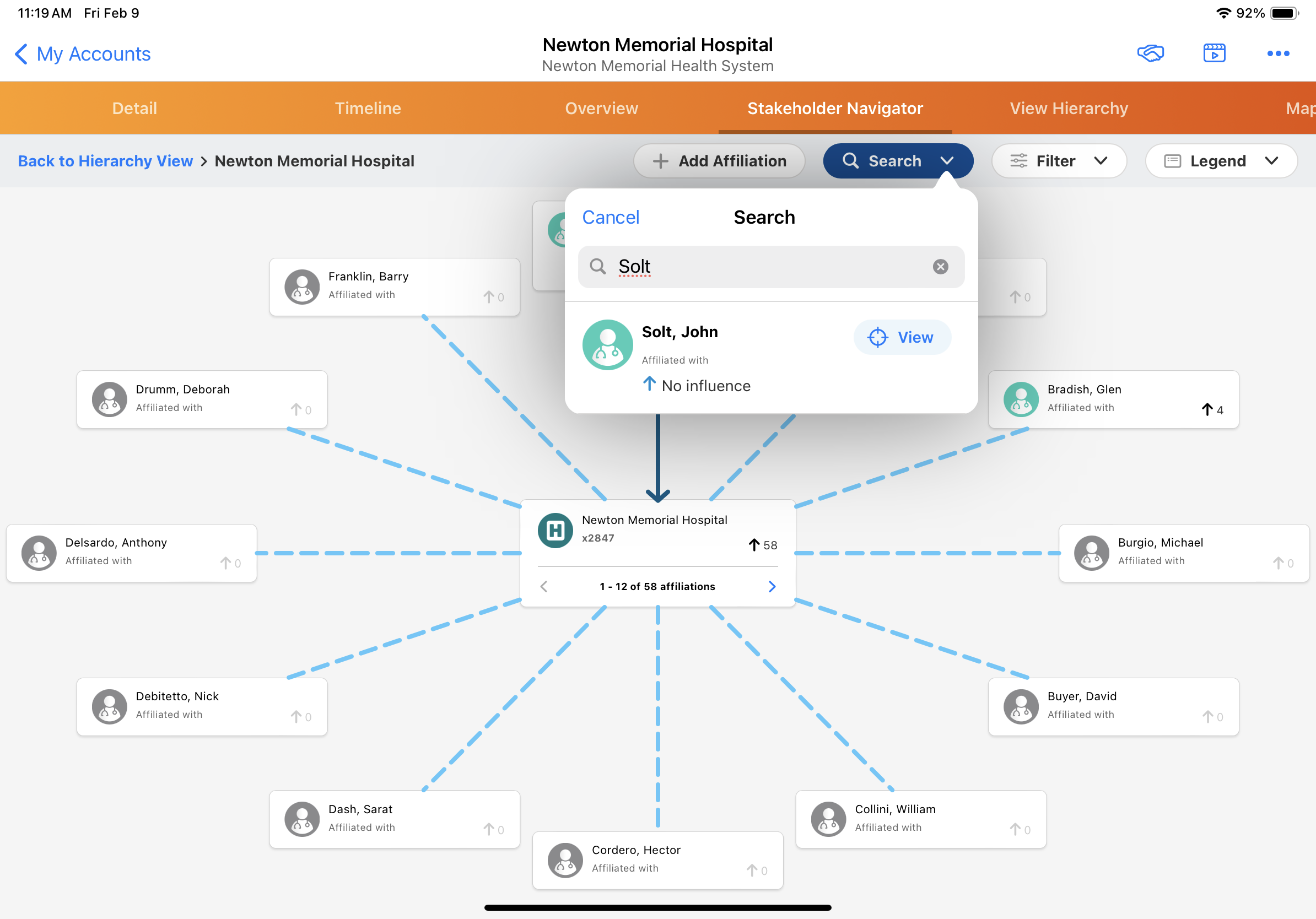
すべての関連ビューから検索するには:
検索アイコンを選択します。
検索フィールドに検索テキストを入力します。
[入力]を選択するか、検索アイコンを選択します。
検索結果には、検索用語が次のフィールドの内 1 つに一致するすべての関連が含まれます:
- Formatted Name - アカウントオブジェクトのふりがなフィールドは検索されません
- ステークホルダナビゲーター内のアカウントに対して定義された任意のセカンダリ ID。これには、ユーザに対してフィールドが設定されており、セカンダリ ID として使用中の場合、メディカル ID フィールドが含まれます。
該当の関連に関する詳細情報を表示するには、結果内の行を選択します。
すべての関連ビュー内の関連を表示するには、ビューボタンを選択します。一致する関連が点滅して一致することを示します。関連が別のページにある場合、ビューは選択した関連を含むページに変更されます。